IGEL UMS unter Windows aktualisieren
Bevor Sie ein Update der IGEL Universal Management Suite (UMS) starten, lesen Sie IGEL UMS aktualisieren.
Erstellen Sie ein Backup der Datenbank, bevor Sie eine zuvor installierte Version der UMS aktualisieren. Ansonsten droht Verlust aller Datenbankinhalte.
So führen Sie ein Update unter Windows aus:
Laden Sie die aktuelle Version der IGEL Universal Management Suite vom IGEL Download Server herunter.
Aus Integritäts- und Sicherheitsgründen empfiehlt es sich, die Prüfsumme (Checksum) der heruntergeladenen Software zu überprüfen.
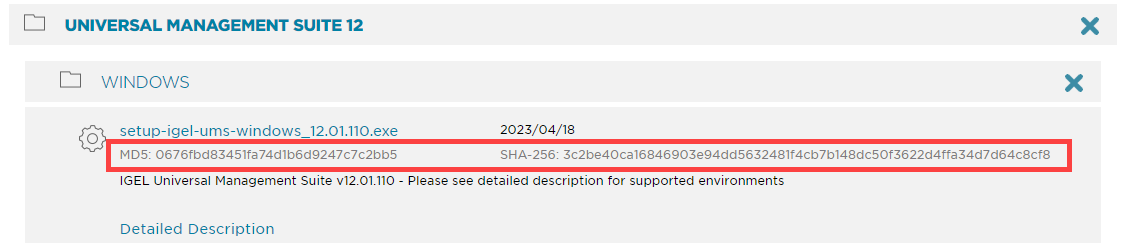
Schließen Sie andere Anwendungen und starten Sie den Installer.
Sie benötigen Administratorrechte, um die UMS installieren zu können.
Lesen und bestätigen Sie die Lizenzvereinbarung.
Lesen Sie die Information über den Installationsprozess und klicken Sie auf Weiter.
Unter Datenbank-Backup wählen Sie den Dateinamen für die Sicherung der bereits existierenden Embedded-Datenbank. Wenn Sie keinen Dateinamen wählen und auf Weiter klicken, wird keine Sicherung erstellt.
Nur für Update-Installationen
Ab UMS 12 ist das MDM-Feature nicht mehr verfügbar. Brechen Sie das Upgrade auf UMS 12 ab, wenn Sie das MDM-Feature weiterhin benötigen:
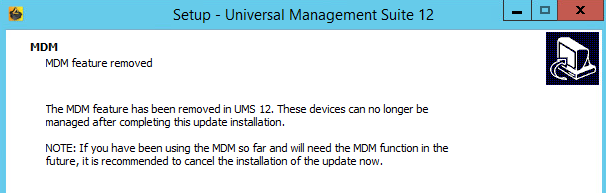
Nur wenn Sie eine Distributed UMS-Installation haben: Während der Update-Installation wird geprüft, ob nur ein UMS Server läuft und die anderen gestoppt sind. Wenn dies nicht der Fall ist, stoppen Sie alle UMS Server bis auf einen und fahren Sie mit der Aktualisierung fort; andernfalls riskieren Sie einen Datenverlust. Nachdem die Aktualisierung auf diesem Server abgeschlossen ist, können Sie die übrigen UMS Server aktualisieren, entweder parallel oder nacheinander.
Wählen Sie die Komponenten für die Installation unter Komponenten auswählen aus.
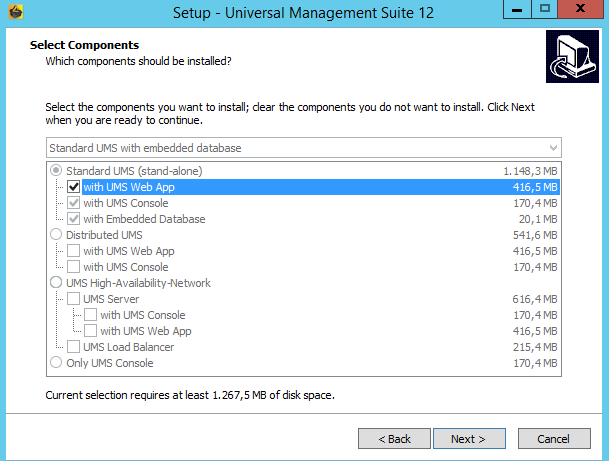
Informationen zu den UMS-Installationstypen finden Sie unter IGEL UMS Installation.
Informationen zu den Komponenten der UMS finden Sie unter Überblick über die IGEL UMS.
Lesen und bestätigen Sie die Informationen zu den UMS Anmeldevoraussetzungen. Weitere Informationen finden Sie unter Anmeldevoraussetzungen für die UMS.
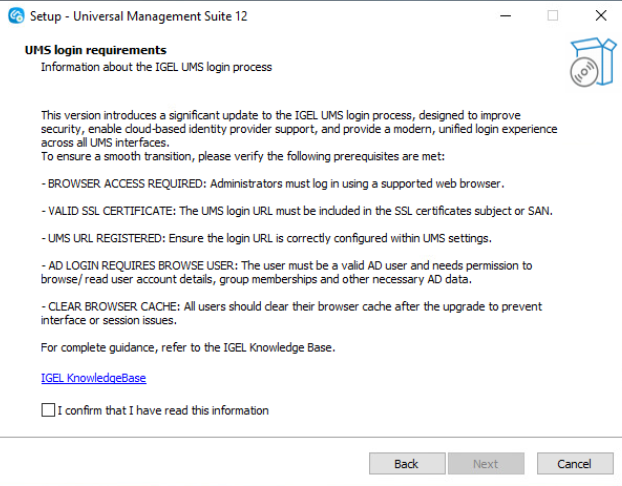
Lesen und bestätigen Sie die Informationen zu IGEL OS Editions und UMS Lizenzen und klicken Sie auf Weiter.
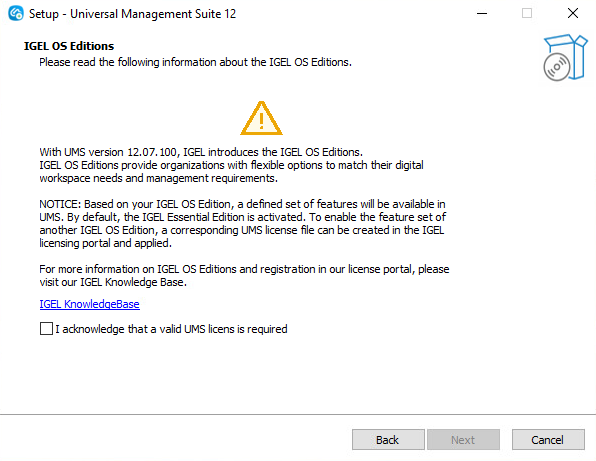
Wählen Sie aus, ob Sie die Lizenzdatei während der Installation manuell oder automatisch hochladen möchten.
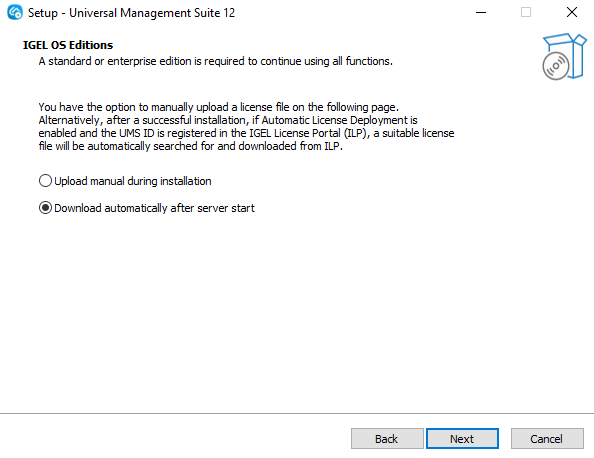
Die Lizenz wird nur automatisch heruntergeladen, wenn das automatische Lizenz-Deployment (ALD) aktiviert ist. Für den manuellen Upload können Sie die Lizenzdatei über das IGEL License Portal (ILP) herunterladen. Weitere Details und Lizenzierungsoptionen finden Sie unter Lizenzierung der IGEL UMS.
Wenn der manuelle Lizenz-Upload ausgewählt wurde, laden Sie die Lizenzdatei hoch.
Lesen Sie die RAM-Anforderungen unter Speicher (RAM) Anforderungen und klicken Sie auf Weiter, wenn Ihr System sie erfüllt.
Wenn die interne Windows Firewall auf dem Hostrechner aktiv ist: Überprüfen Sie die Einstellungen unter Windows-Firewall-Einstellungen und ändern Sie diese, falls nötig. Jeder Port, der hier aktiviert ist, wird in der Windows Firewall auf dem Hostrechner des UMS Servers als Regel definiert
UMS 12 Kommunikationssports
Wenn Sie Änderungen am Netzwerk vornehmen möchten, sollten Sie die folgenden Ports und Pfade berücksichtigen:
Für IGEL OS 12-Geräte ist TCP 8443
/device-connector/*erforderlich.
SSL kann am Reverse Proxy / externen Load Balancer (siehe IGEL Universal Management Suite Netzwerkkonfiguration) oder am UMS Server terminiert werden.Für den Import von IGEL OS 12 Apps auf den UMS aus dem IGEL App Portal wird die URL https://app.igel.com/ (TCP 443) benötigt.
Für die UMS Web App ist TCP 8443
/webapp/*und/wums-app/*erforderlich.Für die UMS Console ist der Root erforderlich, d.h. TCP 8443
/*Für IGEL OS 11-Geräte sind TCP 30001 und TCP/UDP 30005 erforderlich.
Weitere Informationen zu UMS-Ports finden Sie unter IGEL UMS Kommunikationsports.
Wählen Sie unter Weitere Aufgaben auswählen, ob Sie auf dem Desktop Verknüpfungen für UMS Konsole und UMS Administrator anlegen möchten.
Lesen Sie die Zusammenfassung und starten Sie den Installationsprozess. Der Installer installiert die neue Version der UMS, erstellt Einträge im WindowsSoftwareverzeichnis sowie im Startmenü und legt, falls ausgewählt, die Verknüpfungen für die UMS Konsole und UMS Administrator auf dem Desktop ab.
Während des Upgrades der UMS, z. B. von der Version 6.09 auf 6.10 oder von der Version 6.x auf 12.x, wird das Datenbankschema durch den Installer geändert. Bei großen Produktionsdatenbanken kann dieser Prozess bis zu 2 Stunden dauern. Brechen Sie die Installation während dieser Zeit nicht ab.
Nach Abschluss der Installation schließen Sie das Programm mit einem Klick auf Fertig.
Starten Sie die UMS Konsole.
Verbinden Sie die UMS Konsole mit dem UMS Server mithilfe der bestehenden Zugangsdaten. Siehe UMS Konsole mit dem IGEL UMS Server verbinden.
Informationen zur unbeaufsichtigten Installation der UMS Konsole finden Sie unter Unbeaufsichtigte Installation der UMS Konsole.
Wenn Sie eine externe Datenbank verwenden, überprüfen Sie die Datenbankverbindung in der UMS Administrator > Datenquelle.
